So aktiviert man die Entwicklertools / Developer Tab in Visio
Im Prinzip ist die Sache so einfach, dass dieser Beitrag eigentlich nicht gerechtfertigt ist! Aber ich musste feststellen, dass das Internet auf diese Frage keine perfekte Antwort liefern konnte und so dachte ich mir, fasse ich hier nochmals kurz zusammen, wie man die Entwicklertools in Microsofts Visio aktivieren kann! Den Developer Tag benötigt man immer dann, wenn man tiefer in der Konfiguration auf einer Visio Seite etwas ändern möchte.
Und so funktioniert es!
Schritt 1: In das Optionen Menü in Visio wechseln
Dafür geht man auf “Datei” und danach auf den Punkt “Optionen”.
Schritt 2: Menüband anpassen
Um den Entwicklerbutton in Visio zu bekommen, muss dieser im Menüband aktiviert werden!
Hier geht ihr auf “Menüband anpassen”
–> unter Menüband anpassen wählt ihr nun Hauptregisterkarten und aktiviert nun die Entwicklertools!
—> Speichern!
Ab jetzt sollte Euch der neue Tab mit den Entwicklertools zur Verfügung stehen!
Tags:
- aktivieren Developer
- Visio entwicklertootls
- Visio Aktivieren
- visio entwicklertools aktivieren
- entwicklertools visio 2010
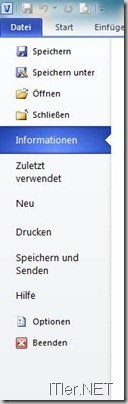

Super! Danke für die Mühe, das ins Internet zu stellen! Diese Info ist wirklich nötig!